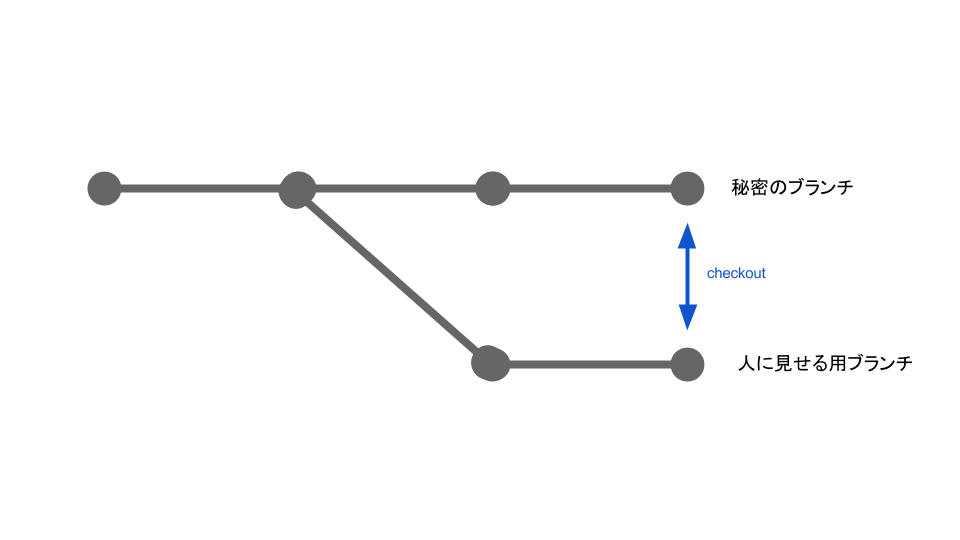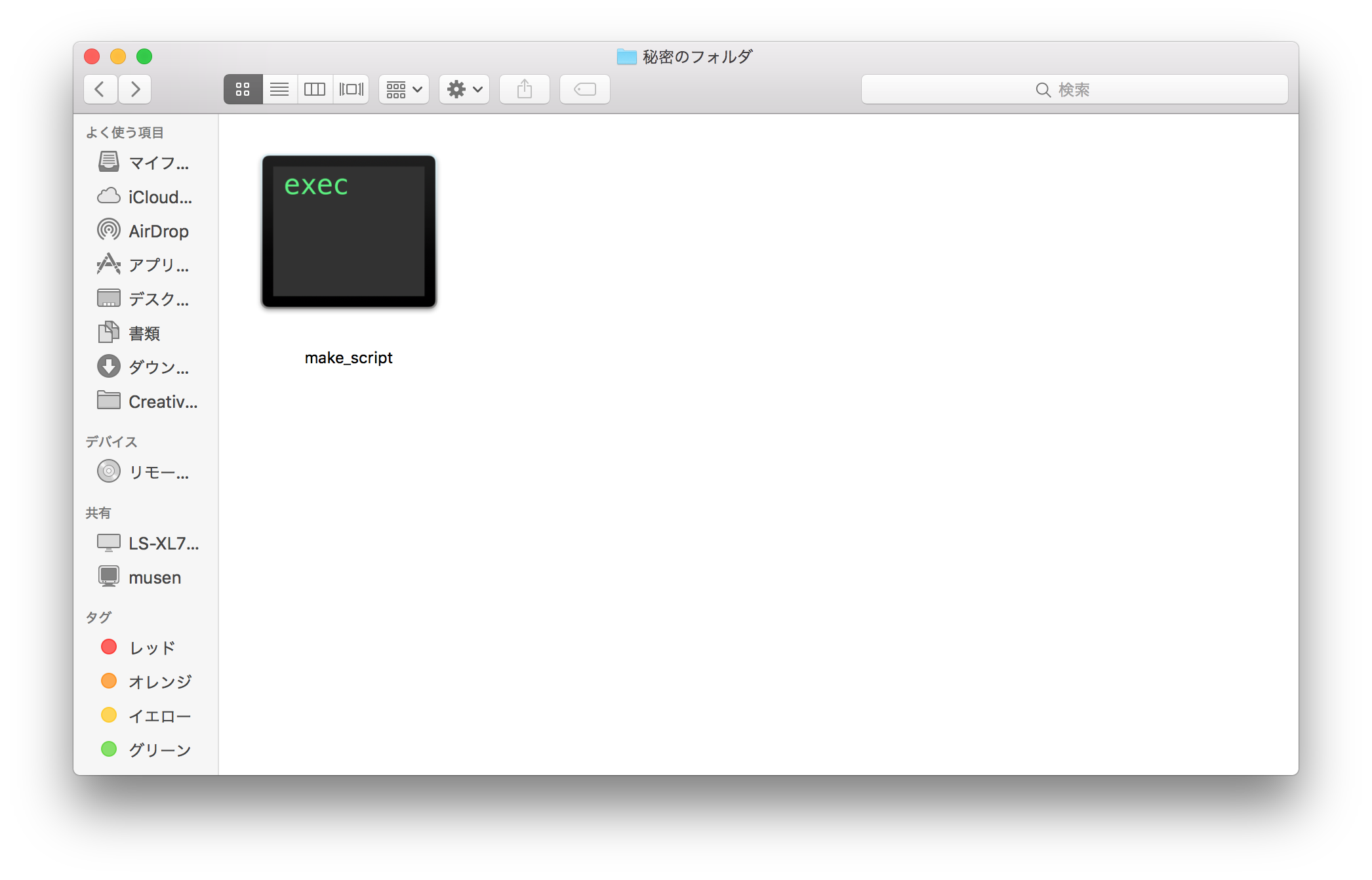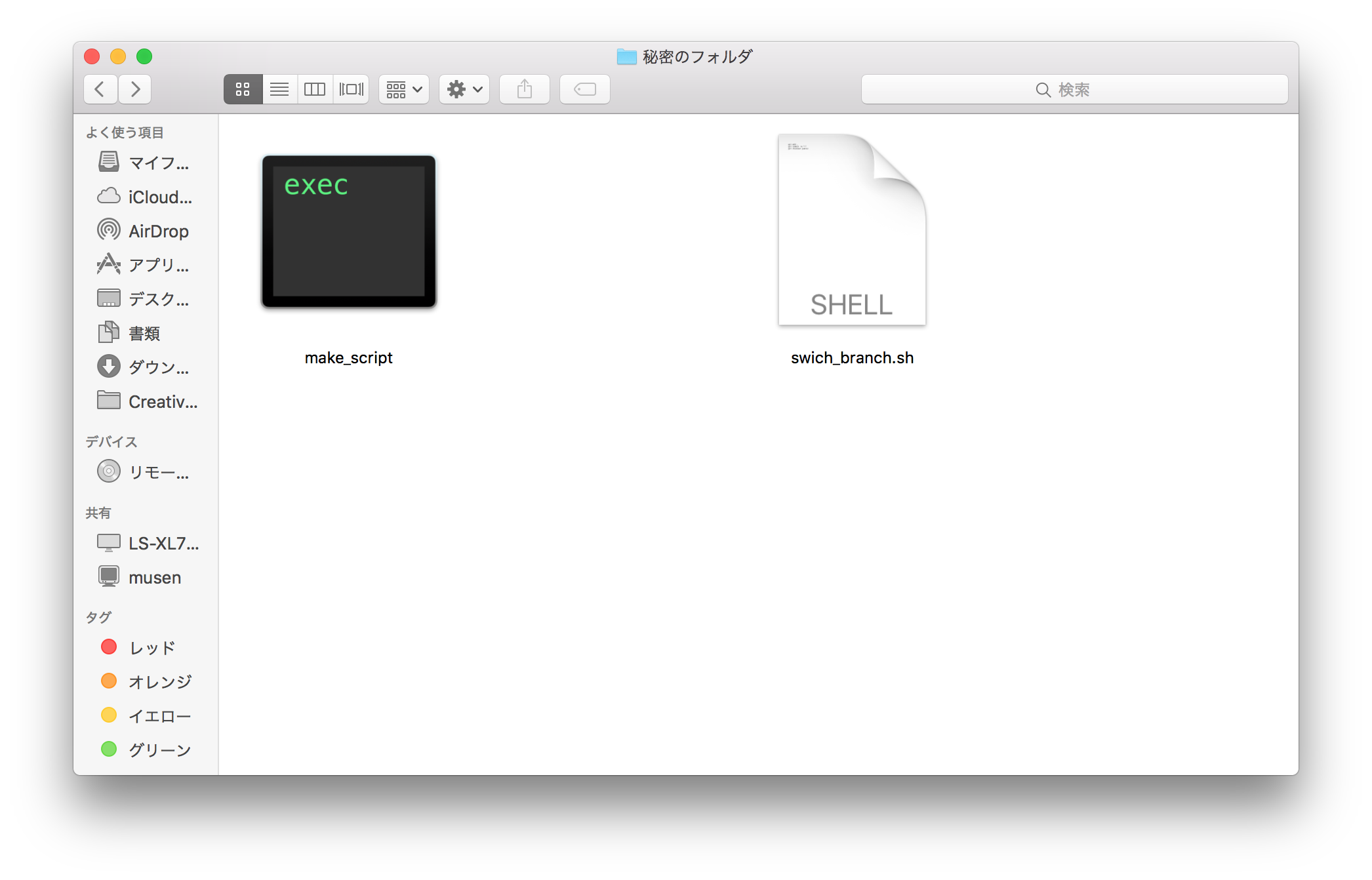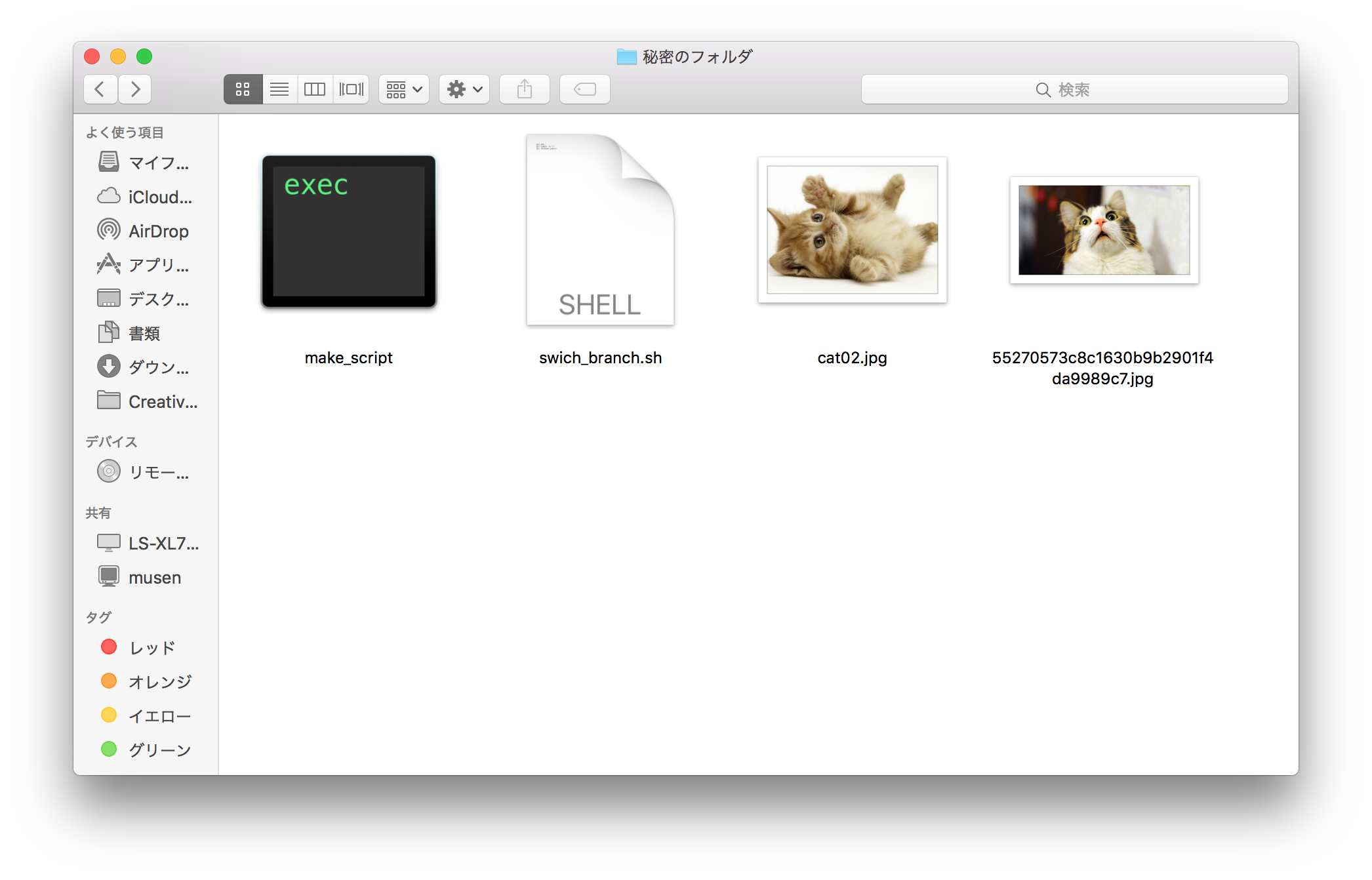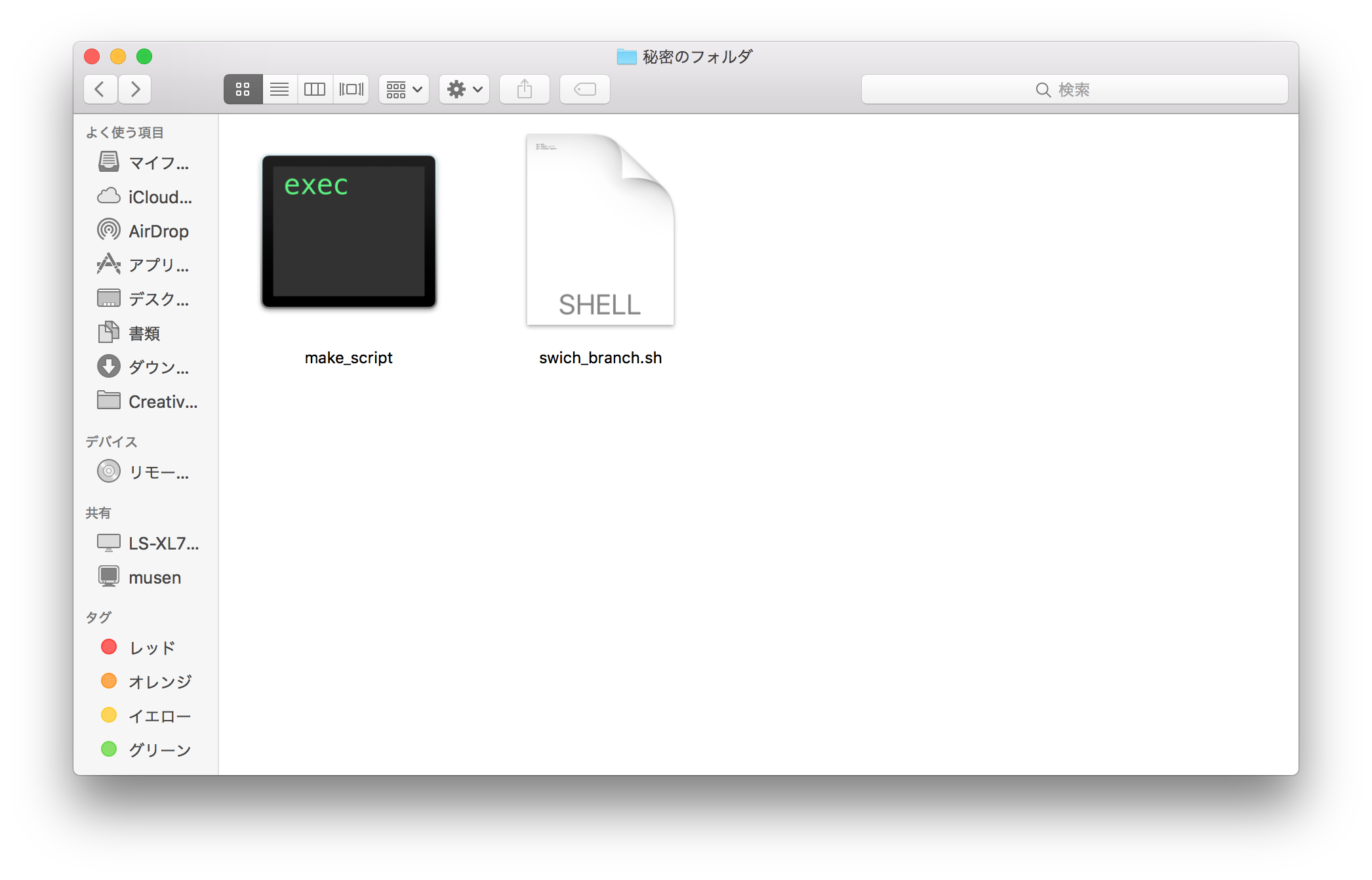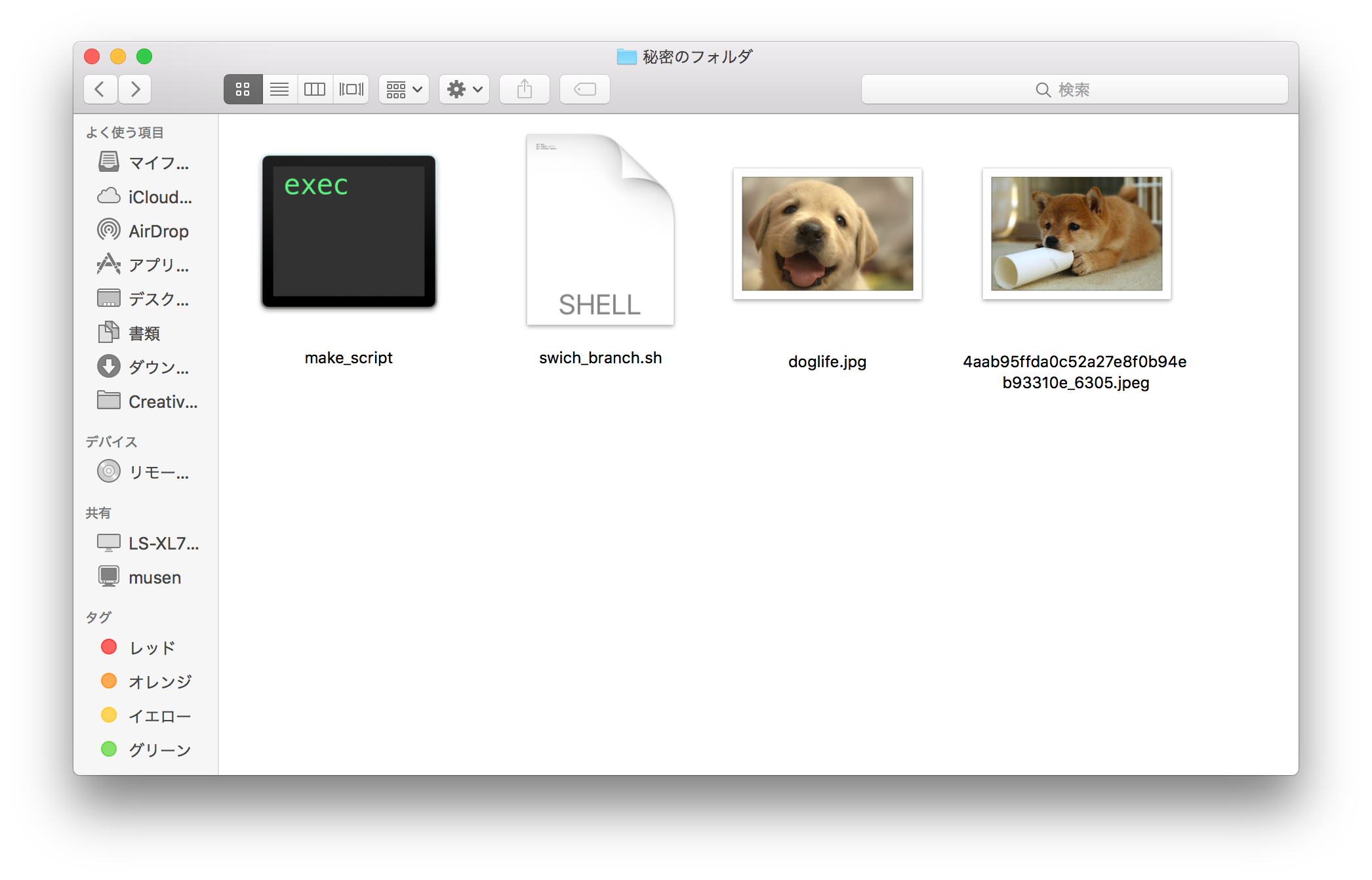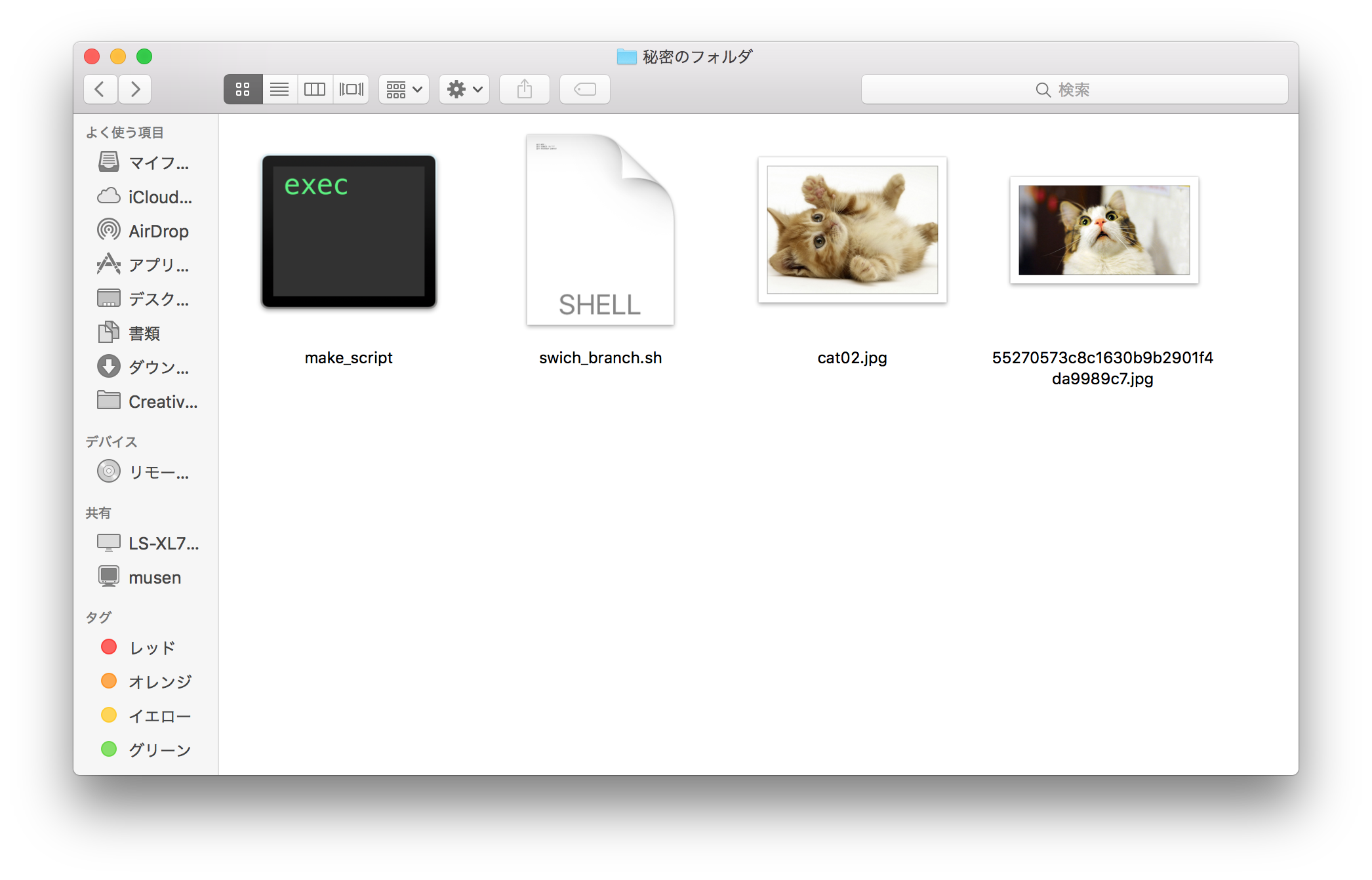みなさん、人に見られたくない秘密のファイルはどこに隠してますか?
「決算関連資料_第3四半期」フォルダですか?
「TEMP_20120820」フォルダですか?
それともやはりクラウドでしょうか?
いくらバレにくいフォルダ名をつけてもうっかり開かれるかもしれない・・・。
クラウドに保存するのはさすがにちょっと気が引ける・・・。
zip圧縮して拡張子を変えるのもめんどくさい・・・。
隠しファイル用の専用ソフトを入れるのも、そのソフトを入れた時点で疑われる・・・。
なかなかベストな方法とは言えないですよね。
そこで、gitで秘密ファイルを管理する方法を考えてみました。
gitならインストールされていても不自然ではないですし、
さりげなくスマートにヒミツのファイルを隠すことができます。
方法
方法はこんな感じです。
【下準備】
①Gitのリポジトリを作る。
②秘密のファイルを突っ込む。
【PCを人に使わせる時】
③秘密のファイルを秘密のブランチに全部コミットする。
④人に見せる用のブランチにチェックアウトする。
【秘密のファイルを使う時】
⑤人に見せる用のファイルを人に見せる用ブランチにコミットする。
⑥秘密のブランチにチェックアウトする。
うわーめんどくさいですね。
聞いて損しましたね。
便利なスクリプト
いちいちリポジトリを作ってcommitだとかcheckoutだとか面倒くさいですよね。
というわけでそこら辺をまとめてやってくれるスクリプトを作りました。
Mac用です。たぶんlinuxでも動きます。
git init
git add .
git commit -m "-"
git checkout -b public
echo "git add .
git commit -m \"-\"
git checkout master
">switch_branch.sh
chmod +x switch_branch.sh
git add .
git commit -m "-"
git checkout master
echo "git add .
git commit -m \"-\"
git checkout public
">switch_branch.sh
chmod +x switch_branch.sh
使い方
まず先ほどのスクリプトを秘密のフォルダにおきます。
そしてコンソールでそのフォルダに移動し、スクリプトを実行します。
$chmod +x make_script.sh
$./make_script.sh
すると、以下の処理が行われます。
- リポジトリの作成
- 秘密ブランチにaddしてcommitして公開ブランチにcheckoutするスクリプトの作成
- 公開ブランチの作成
- 公開ブランチにaddしてcommitして秘密ブランチにcheckoutするスクリプトの作成
新しいスクリプトファイルが増えているはずです。
とにかく、これにて下準備は完了です。
ここまでの手順は一度だけやればOKです。
ではでは秘密のファイルを追加していきましょう。
秘密のファイルを追加し終わったら、社交モードに切り替えます。
$./switch_branch.sh
消えた!?
社交モードに切り替わりました。
これで誰も自分のことを猫好きだとは気が付かないでしょう。
世間体を整えるために適当に当たり障りのないファイルを追加しましょう。
これで対外的には自分はただの犬好きです。
猫画像に癒されたくなったらまた同じスクリプトを実行すれば・・・
$./switch_branch.sh
いつでも癒されることができます。
スクリプトを実行するたびにモードが切り替わります。
終わりに
うっかりgithubに公開しないようにしましょう。